Come ripristinare il Visualizzatore di Foto di Windows 7 in Windows 10 e 11
Più leggero e ricco di opzioni rispetto all'app Foto, è ancora presente ma ben nascosto.
[ZEUS News - www.zeusnews.it - 23-12-2022]
Sin dal suo lancio, Windows 10 ha integrato (e Windows 11 ereditato) una propria applicazione per la visualizzazione di immagini e fotografie, chiamata semplicemente Foto.
Affetta da alcuni bug all'inizio che la rendevano piuttosto lenta, negli anni è migliorata ma è rimasta comunque meno scattante e più avida di risorse rispetto a quella che l'ha preceduta, presente sin dai tempi di Windows 7, ossia il Visualizzatore foto di Windows.
Chi è passato da Windows 7 o Windows 8 a Windows 10 tramite aggiornamento ha potuto continuare a utilizzare il Visualizzatore foto di Windows, ma ormai sono più i PC che montano un'installazione da zero di Windows 10 di quelli che sono stati aggiornati da una versione precedente di Windows; in questi casi, il Visualizzatore è ancora presente, ma è stato accuratamente nascosto da Microsoft.
Per essere più precisi, possiamo dire che il Visualizzatore non dispone di un proprio file eseguibile (con estensione .exe); invece, è "racchiuso" all'interno del file PhotoViewer.dll e, pertanto, non può essere direttamente associato a un file affinché sia sempre usato per l'apertura.
Fortunatamente, ripristinare il Visualizzatore è possibile: occorre soltanto operare alcune modifiche al Registro di Sistema e selezionare l'applicazione come predefinita per la visualizzazione dei file di immagine.
Poiché le modifiche al Registro non sono banali, la procedura migliore consiste nello scaricare il file .reg che le contiene, preparato originariamente dai colleghi di BleepingComputer.
Una volta scaricato, occorre aprirlo con un doppio clic usando il tasto sinistro del mouse; Windows chiederà conferma della volontà di eseguire il codice lì contenuto, non riconoscendone l'autore. È necessario rispondere Esegui a questa richiesta e di nuovo Sì alla finestra successiva che chiederà l'autorizzazione per apportare modifiche al Registro.
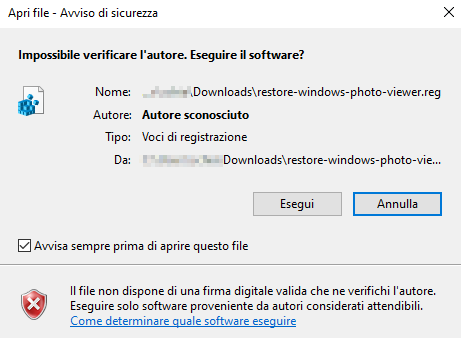
Una terza finestra ricorderà quindi i pericoli che conseguono all'apportare al Registro di Sistema modifiche provenienti da fonti non attendibili; anche in questo caso sarà necessario rispondere Sì alla richiesta di continuare.
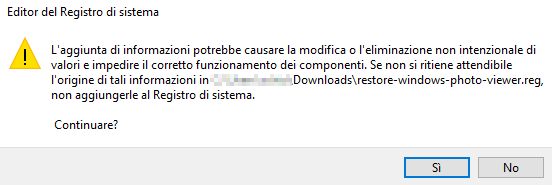
Compiuta questa operazione, un semplice messaggio informerà l'utente del fatto che le modifiche a sono state applicate. Il Visualizzatore è a questo punto di nuovo accessibile; si tratta ora di associarlo ai file d'immagine.
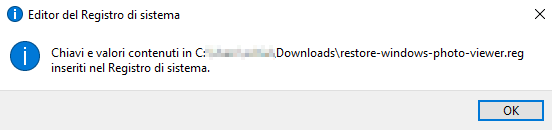
L'operazione è semplice. Basta individuare sul proprio computer un file d'immagine (per esempio uno che abbia estensione .jpg, o .png), cliccarvi sopra con il tasto destro del mouse e dal menu contestuale selezionare Apri con, per poi procedere alla voce Scegli un'altra app.
Windows presenterà un'ulteriore finestra per la scelta dell'applicazione; lì occorrerà selezionare l'opzione Altre app (posta in fondo all'elenco) e quindi scorrere fino alla voce Visualizzatore foto di Windows.
Infine, sarà necessario selezionare la casella Usa sempre questa app per aprire i file .png (o .jpg, o qualunque sia l'estensione del file) e premere OK.
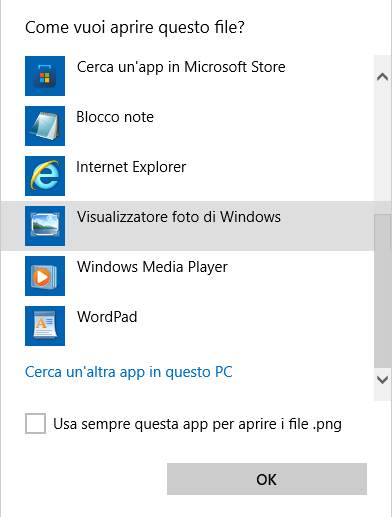
Così facendo tutti i file di quel tipo, ossia tutti quelli che avranno quell'estensione, saranno mostrati tramite il Visualizzatore foto di Windows, più rapido, più ricco di opzioni e più facilmente utilizzabile rispetto a Foto.
|
Se questo articolo ti è piaciuto e vuoi rimanere sempre informato con Zeus News
ti consigliamo di iscriverti alla Newsletter gratuita.
Inoltre puoi consigliare l'articolo utilizzando uno dei pulsanti qui
sotto, inserire un commento
(anche anonimo)
o segnalare un refuso.
© RIPRODUZIONE RISERVATA |
|
Commenti all'articolo (ultimi 5 di 11)
7-1-2023 14:42
6-1-2023 00:54
5-1-2023 18:22
23-12-2022 17:21
Inserisci un commento - anche se NON sei registrato
|
|
||
|
- Software - generale:
Nomi utente su WhatsApp - Al caffe' dell'Olimpo:
[GIOCO] Il Bersaglio - Il salotto delle Muse:
Consigli per giovani scrittori - Pc e notebook:
Il portatile fa rumore da tosaerba... - Tablet e smartphone:
Microsoft Surface e memoria sempre insufficiente - Pronto Soccorso Virus:
Improvvisa scomparsa di Chrome sostituito da altro - Programmazione:
Come creare un documento .odt formattato - Al Caffe' Corretto:
SHEIN TEMU (-) La Certezza dello Sfruttamento
& INQUINAMENTO - La cucina dell'Olimpo:
Vini di qualità - Linux:
Linux Mint vede la stampante ma non stampa















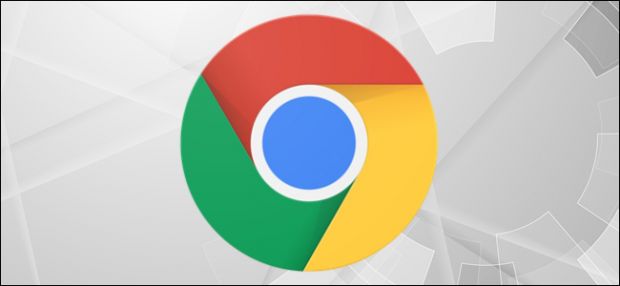






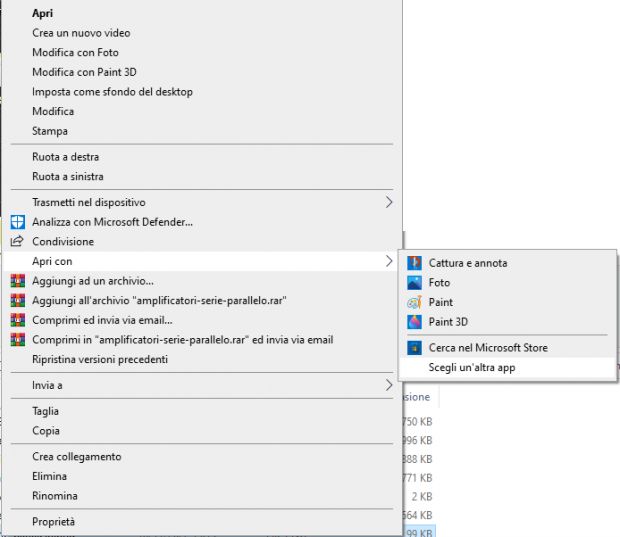
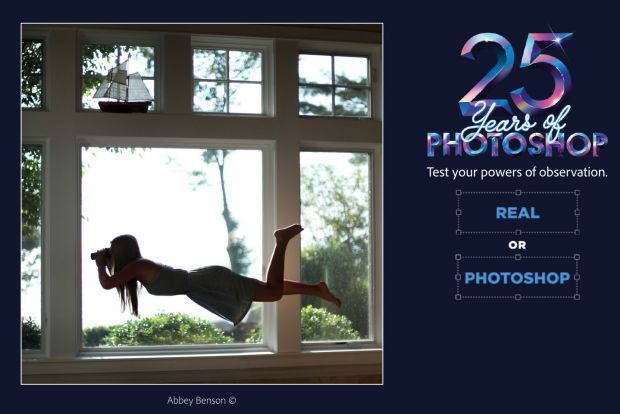


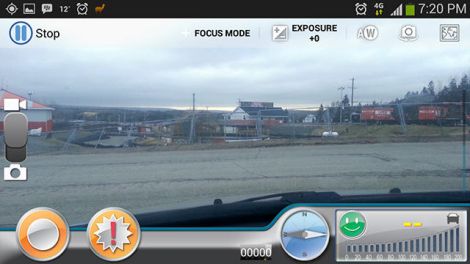




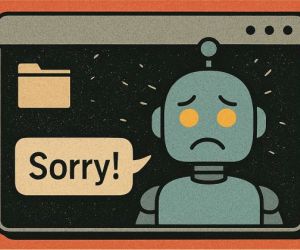




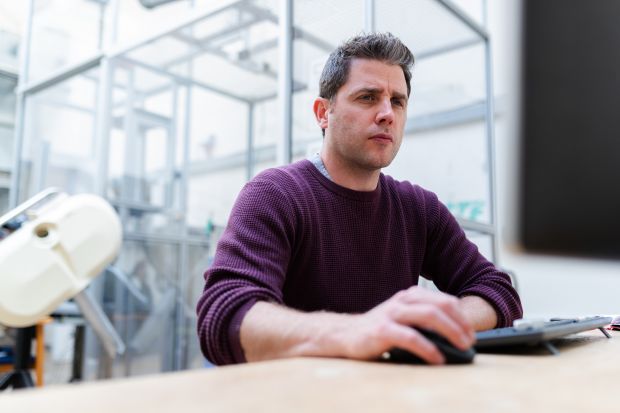
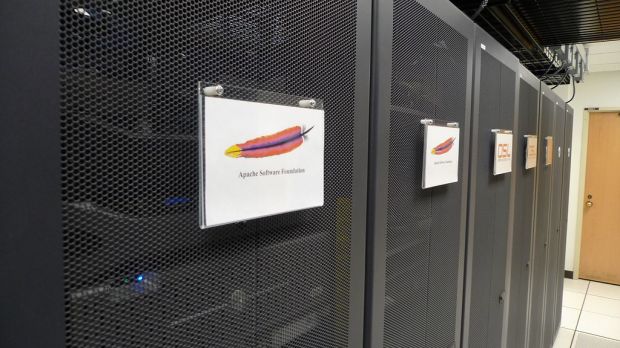

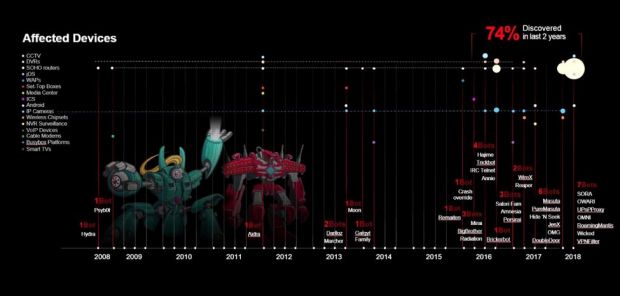
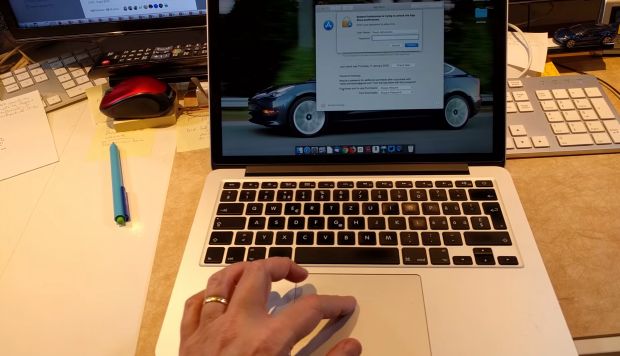

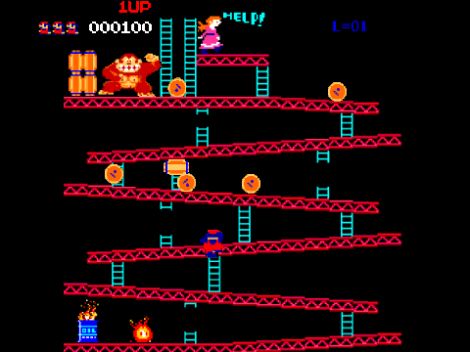







Gladiator